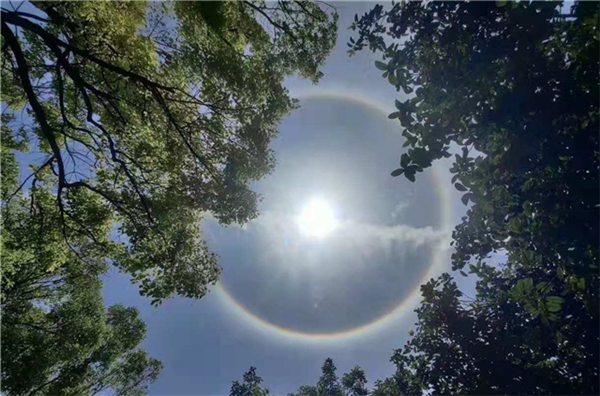AE三维动画插件E3D插件,保姆级教程!
 【资料图】
【资料图】
Element 3D(简称E3D)是由VideoCopilot开发的一款强大的三维对象和粒子渲染插件,适用于Adobe After Effects。它能够在After Effects中直接创建和渲染3D物体和粒子,无需预渲染或导出到专用3D软件中。
请注意,使用破解软件是不合法的,确保您购买的是合法的插件。以下是如何在After Effects中使用E3D的基本步骤:
安装插件:访问PR教程官网【http://shipinzhizuodashu.com/2730.html】下载Element 3D插件。下载完成后,运行安装程序并按照提示进行安装。
打开After Effects并创建新的合成:启动After Effects,创建新的项目并添加一个新的合成。
添加3D对象:在新的合成中,创建一个新的固态层,然后去到"效果"菜单,选择"VideoCopilot" > "Element",这将在选定的固态层上添加Element 3D效果。在"效果控制"面板里,点击"场景设置"按钮,将打开Element 3D的界面,您可以在这里导入3D模型,调整材质,设置灯光等。
调整3D对象参数:在Element 3D的界面中,您可以对3D对象进行详细的设置,包括物体的位置、旋转、缩放、材质、灯光、环境,甚至粒子系统等。调整好参数后,点击"确定"按钮关闭Element 3D界面。
添加动画:在After Effects的时间线上,你可以为3D层添加关键帧,创建动画。例如,你可以改变物体的位置,创建移动的动画。
渲染和输出:完成编辑后,您可以将合成添加到渲染队列,选择适当的输出设置,然后开始渲染。渲染完成后,您可以将视频导出到电脑上。
这就是基本的Element 3D使用流程,希望这些信息能对您有所帮助!
【相关内容推荐】
标签: